معظم الناس لن يفاجأوا إذا وجدواأن Google Chromecast dongle التي تبلغ تكلفتها 35 دولارًا هي أفضل جهاز بيع للوسائط على الإطلاق. هذا صحيح ولسبب وجيه. مقابل مبلغ منخفض للغاية من المال ، يمكن للمستخدمين "بث" المحتوى المفضل لديهم من هواتفهم المحمولة والأجهزة اللوحية وحتى متصفحات الويب. هناك عيب واحد في هذه التقنية على الرغم من: تشغيل المحتوى المحلي أمر صعب ومثبط. بدلاً من ذلك ، تريد Google أن يشتري المستخدمون "الخدمات السحابية". هذا أمر مزعج ، خاصة بالنسبة لمستخدمي Linux لأننا من أكثر مستخدمي التكنولوجيا رغبة في استضافة المحتوى الخاص بنا وتشغيله. لا داعي للقلق ، على الرغم من. هناك طريقة لتشغيل ملفات الوسائط المحلية على الجهاز. يمكنك دفق مقاطع الفيديو إلى Chromecast على Linux عبر سطر الأوامر. في هذه المقالة ، سنتناول بالضبط كيفية القيام بذلك!
تثبيت NodeJS و NPM
Castnow يعمل بمساعدة NodeJS ، وذلكيثبت مع أداة NPM. لا توجد هاتان القطعتان المهمتان من التكنولوجيا في العديد من توزيعات Linux افتراضيًا. نتيجةً لذلك ، ستحتاج إلى تثبيته من أجل دفق مقاطع الفيديو إلى Chromecast على Linux.
أوبونتو
curl -sL https://deb.nodesource.com/setup_8.x | sudo -E bash - sudo apt-get install -y nodejs
قوس لينكس
sudo pacman -S npm
ديبيان
curl -sL https://deb.nodesource.com/setup_8.x | sudo -E bash - sudo apt-get install -y nodejs
فيدورا
curl --silent --location https://rpm.nodesource.com/setup_8.x | bash - sudo dnf install nodejs npm
زحمة
sudo zypper install nodejs4
آخر

توزيعات لينكس الأخرى لم يرد ذكرها أيضًاNodeJS. لتثبيته ، من الأفضل أن تذهب إلى موقع NodeJS ، وأن تقرأ لمعرفة الاتجاهات المحددة لنظام التشغيل الذي يستند إلى نظام Linux. بدلاً من ذلك ، ابحث في مدير الحزم وتثبيت NPM / NodeJS.
Castnow
Castnow على Github ، والكود المصدري هومتاح بحرية لتجميع وتركيب باليد. ومع ذلك ، ليست هناك حاجة فعلاً للقيام بذلك ، لأن مطور هذا المشروع يجعله متاحًا كحزمة NPM. من السهل جداً تثبيت أداة NPM.
sudo npm install castnow -g
عند الانتهاء من تثبيت أداة Castnow ، يمكنك البدء في الإرسال.
باستخدام Castnow
إذا كان لديك Chromecast واحد فقط ، فستحصل Castnow على ذلكاكتشافه تلقائيًا واستخدامه كإعداد افتراضي. نظرًا لأن معظم الأشخاص لديهم جهاز Chromecast واحد عادة ، فليست هناك حاجة حقيقية إلى الدخول بالتفصيل حول كيفية الاتصال بأجهزة متعددة. ومع ذلك ، لدى بعض الأشخاص بالتأكيد أجهزة Chrome متعددة. إذا كان الأمر كذلك ، وكنت قد حصلت على أكثر من واحد ، فاستخدم هذا الأمر لتحديد ما يجب توجيهه إليه في سطر الأوامر: castnow --device "name of Chromecast".
دفق الفيديو
يمكن دفق الفيديو مع Castnow إلىChromecast من أي عنوان URL بعيد أو محلي. للقيام بذلك ، اكتشف أولاً ما إذا كان مقطع الفيديو الخاص بك يستخدم برنامج الترميز الصحيح ، لأن برنامج البث لديه مشكلة في بعض رموز الفيديو. هذا هو السبب في أنه من الأفضل استخدام ملفات فيديو Mp4 مع هذه الأداة.
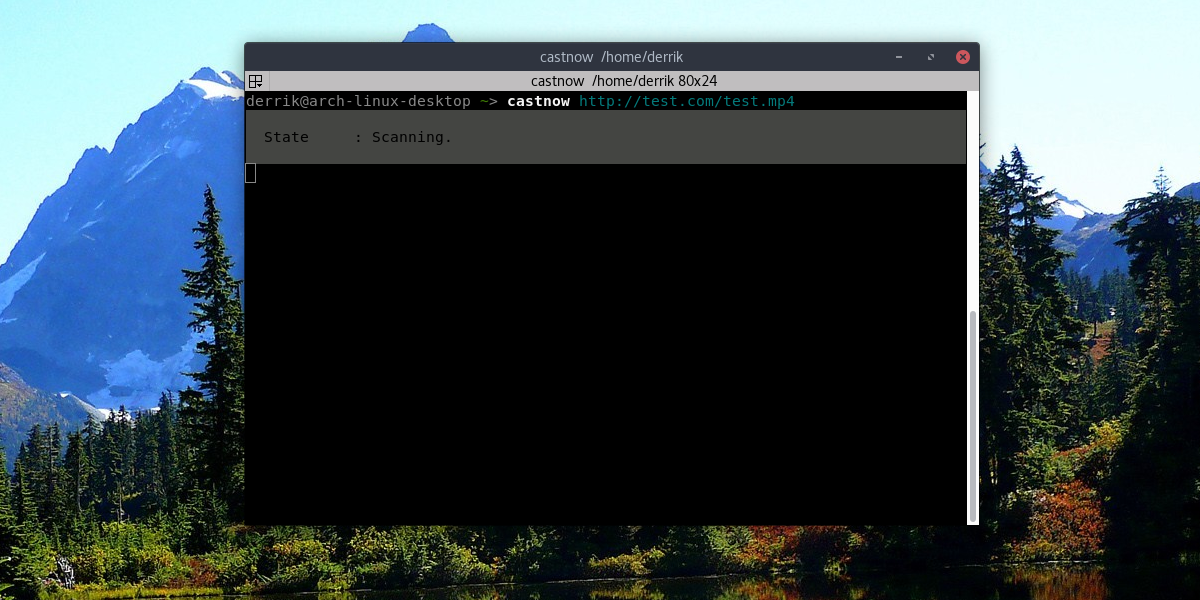
دفق الفيديو عن بعد باستخدام:
castnow http://website-with-mp4file.com/videofile.mp4
تشغيل الفيديو المحلي
يتم تشغيل الفيديو المحلي بشكل أفضل منكمبيوتر لينكس. حاول عدم دفق ملفات MP4 عبر الشبكة باستخدام الدلائل عن بُعد ، لأن هذا لن ينجح أيضًا. يتم التشغيل على نحو أفضل مع ملفات MP4 ، حيث يدعم Chromecast هذا التنسيق بشكل أفضل. ومع ذلك ، لا يدعم Castnow التحويل المباشر باستخدام FFMPEG.
castnow /path/to/video.mp4
أو قم بتحويل الفيديو إلى MP4 أثناء تشغيله:
castnow /path/to/video.avi --tomp4
تشغيل الموسيقى
يمكنك تشغيل الموسيقى مع Castnow تمامًا كما تفعل مع ملف فيديو. إنه يعمل بنفس طريقة الفيديو.
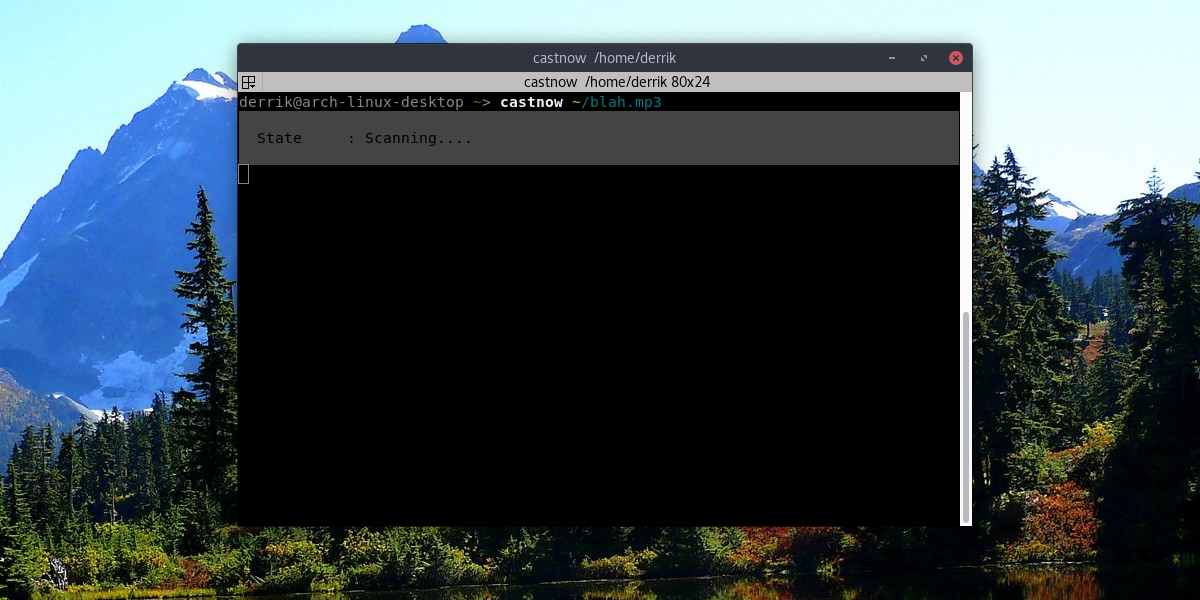
castnow /path/to/song.mp3
أو دفق ملف الموسيقى باستخدام:
castnow http://songwebsite.com/song.mp3
خيارات أخرى
هناك العديد من الأشياء الأخرى التي يمكن لـ Castnow القيام بهاللتفاعل مع Chromecast ، خارج مجرد تشغيل مقطع فيديو أو أغنية هنا وهناك. جميع الخيارات هي مفاتيح مختلفة متاحة للاستخدام. على سبيل المثال ، هل تريد ترجمات مع الفيديو المحلي؟ استخدم ال -subtitles مفتاح كهربائي. هل ترغب في تكرار مقطع الفيديو الحالي ، أو خلط قائمة الانتظار؟ استعمال -عقدة و -خلط على التوالي.
يكفي أن أقول ، هناك العديد من مختلفةالخيارات التي يمكن للمستخدمين المتقدمين البحث فيها ، لتحقيق أقصى استفادة من Castnow و Chromecast. يقال: إذا كان كل ما تريده هو القدرة على تشغيل ملفات الوسائط المحلية والبعيدة ، فالتوجيهات المذكورة أعلاه هي كل ما تحتاجه.
يمكنك الوصول إلى قائمة الأوامر الكاملة لـ Castnow من خلال الانتقال إلى نافذة طرفية ، وإدخال castnow-help. بدلاً من ذلك ، احفظ ملف التعليمات بالكامل في ملف نصي يمكنك الرجوع إليه في أي وقت باستخدام:
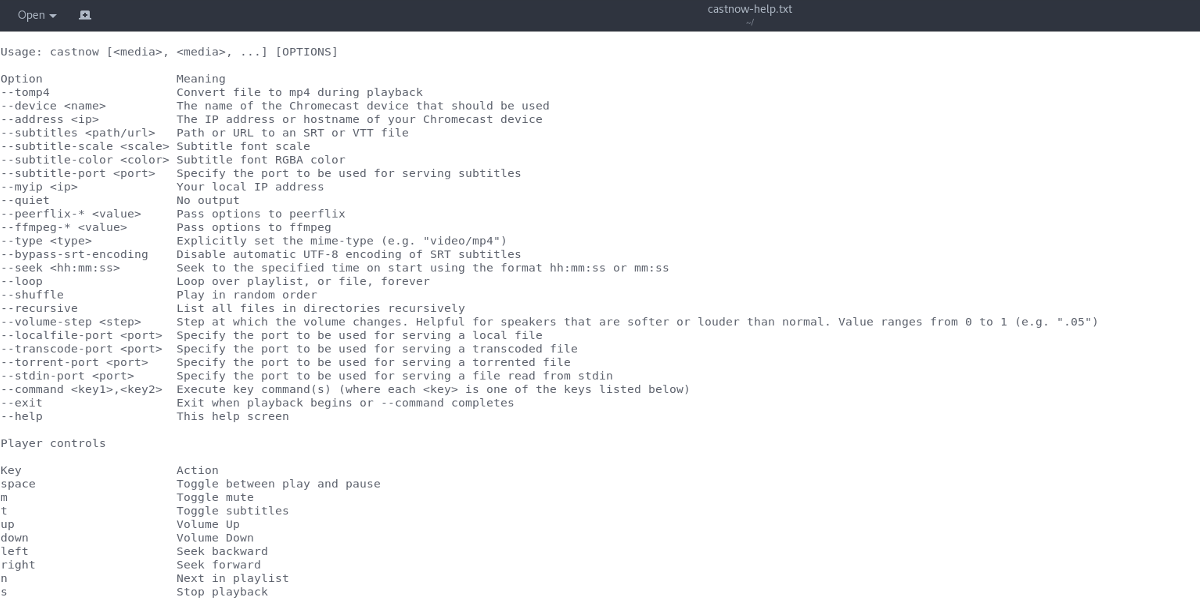
castnow --help >> ~/castnow-help.txt
سيؤدي ذلك إلى وضع castnow-help.txt في / home / اسم المستخدم /.
خاتمة
في المتصفح ، يعد Google Chromecast أداة فعالةأداة. مع ذلك ، يمكن للمستخدمين بث أي شيء من صفحات الويب المفضلة لديهم ، إلى الموسيقى والأفلام وكل شيء بينهما. لسوء الحظ ، جوجل هي شركة الإنترنت. نتيجةً لذلك ، ليس لديهم مصلحة في السماح للمستخدمين بتشغيل المحتوى المحلي. هذا لا يهم ، لأن مستخدمي Linux هم مجموعة مبتكرة.
بمساعدة Castnow ، يمكن للمستخدمين التجولرغبات Google من السحابة و "المحتوى المدفوع" تجربة استهلاك الوسائط فقط. بدلاً من ذلك ، يمكنهم استخدام Chromecast بشكل جيد ، ونقله إلى الإمكانات التي نعرف جميعًا أنها قد أخفتها.













تعليقات